| • | Certyfikat i klucz prywatny muszą być zainstalowane na drukarce. (Aby uzyskać informacje dotyczące instalacji certyfikatu i klucza prywatnego, patrz Tworzenie i instalowanie certyfikatu). |
| • | Protokół HTTPS musi być włączony. W celu włączenia protokołu HTTPS włącz opcję SSL communication is used (port 443) (Komunikacja odbywa się z zastosowaniem protokołu SSL (port 443)) na stronie Advanced Setting (Ustawienia zaawansowane) narzędzia Web Based Management (web server) (Zarządzanie przez sieć Web (serwer sieci Web)), na stronie Configure Protocol (Konfiguruj protokół). (Aby uzyskać informacje o włączaniu protokołu HTTPS, patrz Konfiguracja ustawień protokołów). |
| • | Na komputerach z systemami Windows® zalecamy korzystanie z przeglądarki Microsoft® Internet Explorer® 6.0 (lub nowszej) lub Firefox 1.0 (lub nowszej), a na komputerach Macintosh — Safari 1.3. Upewnij się również, czy w używanej przeglądarce jest zawsze włączona obsługa skryptu JavaScript i plików cookie. Aby użyć przeglądarki internetowej, należy znać adres IP serwera wydruku. |
| • | Zaleca się wyłączenie protokołów Telnet, FTP i TFTP. Uzyskiwanie dostępu do urządzenia przy użyciu tych protokołów nie jest bezpieczne. Patrz Konfiguracja ustawień protokołów. |
| 1 | Uruchom przeglądarkę internetową. | ||||
| 2 | Wpisz adres „https://Common Name/” w przeglądarce. (Gdzie „Common Name” odpowiada nazwie pospolitej przypisanej do certyfikatu, jak np. adres IP, nazwa węzła lub nazwa domeny). (Aby uzyskać informacje dotyczące przypisywania nazwy pospolitej do certyfikatu, patrz Tworzenie i instalowanie certyfikatu).
| ||||
| 3 | Możesz teraz uzyskać dostęp do drukarki przy użyciu protokołu HTTPS. Zaleca się używanie funkcji bezpiecznego zarządzania (SNMPv3) wraz z protokołem HTTPS. Jeśli używasz protokołu SNMPv3, wykonaj poniższe czynności. | ||||
| 4 | Kliknij przycisk Network Configuration (Konfiguracja sieci). | ||||
| 5 | Wprowadź nazwę użytkownika oraz hasło. Domyślna nazwa użytkownika to „admin”, a domyślne hasło to „access”. | ||||
| 6 | Kliknij przycisk OK. | ||||
| 7 | Kliknij przycisk Configure Protocol (Konfiguruj protokół). | ||||
| 8 | Upewnij się, że ustawienie SNMP jest włączone, a następnie kliknij przycisk Advanced Setting (Ustawienia zaawansowane) dla opcji SNMP. | ||||
| 9 | Ustawienia SNMP można skonfigurować za pomocą poniższego ekranu. 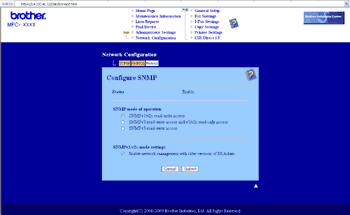 |
| • | SNMPv3 read-write access (SNMPv3 — dostęp do odczytu i zapisu) W tym trybie serwer wydruku używa protokołu SNMP w wersji 3. Jeśli chcesz zarządzać serwerem wydruku bezpiecznie, użyj tego trybu. |
| • | SNMPv3 read-write access and v1/v2c read-only access (SNMPv3 — dostęp do odczytu i zapisu oraz v1/v2c — dostęp tylko do odczytu) W tym trybie serwer wydruku korzysta z dostępu do zapisu i odczytu w wersji 3 oraz dostępu tylko do odczytu w wersji 1 i 2c protokołu SNMP.
|
| • | SNMPv1/v2c read-write access (SNMPv1/v2c — dostęp do odczytu i zapisu) W tym trybie serwer wydruku używa protokołu SNMP w wersji 1 i 2c. W tym trybie można korzystać z wszystkich aplikacji Brother. Nie jest to jednak bezpieczne, ponieważ użytkownicy nie będą uwierzytelniani, a dane nie będą szyfrowane. |